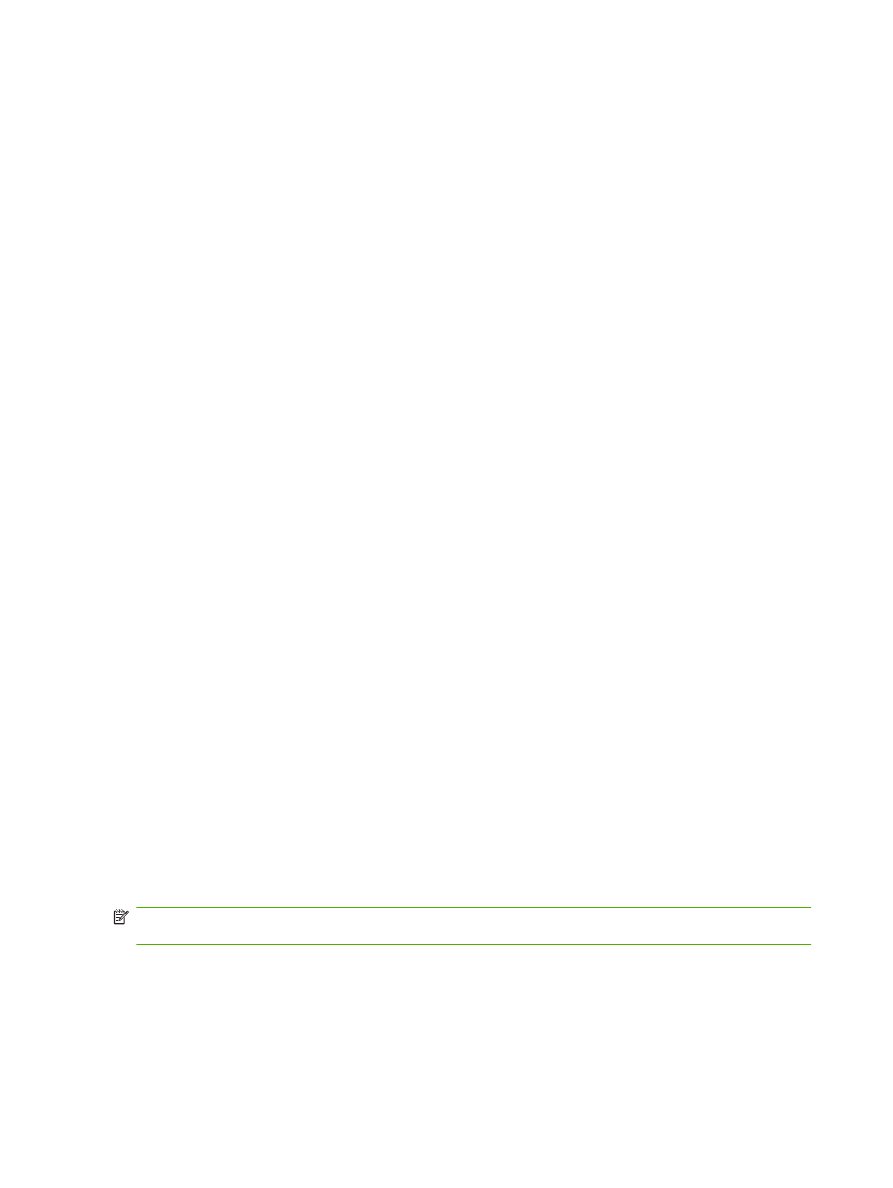
Ustawianie nagłówka nakładki (faksy wychodzące)
Nagłówek nakładki zawiera datę, godzinę, nazwę firmy, numer telefonu i numer strony. Jest on
drukowany u góry strony faksów wychodzących. To ustawienie określa, czy nagłówek będzie dołączany
u góry strony, czy też będzie drukowany jako nakładka. Jeśli nagłówek jest dołączany u góry strony,
przesuwa on w dół dane strony, co może spowodować przesunięcie danych z dołu strony na następną
stronę i wydrukowanie dodatkowej strony. Jeśli nagłówek jest drukowany jako nakładka, nie powoduje
to przesuwania danych, ale może przesłonić dane u góry strony.
UWAGA:
Jeśli włączono przekazywanie faksów dalej, nagłówek nakładki jest zawsze dołączany u
góry strony, nawet jeśli włączono funkcję nakładania.
Ustawianie nagłówka nakładki faksów wychodzących w urządzeniach HP LaserJet 4345mfp i
9040/9050mfp oraz HP Color LaserJet 4730mfp i 9500mfp
1.
Naciśnij przycisk
Menu
na panelu sterowania, aby otworzyć menu główne.
2.
Dotknij opcji
FAKS
, aby otworzyć menu faksu.
44
Rozdział 2 Ustawianie konfiguracji faksu
PLWW
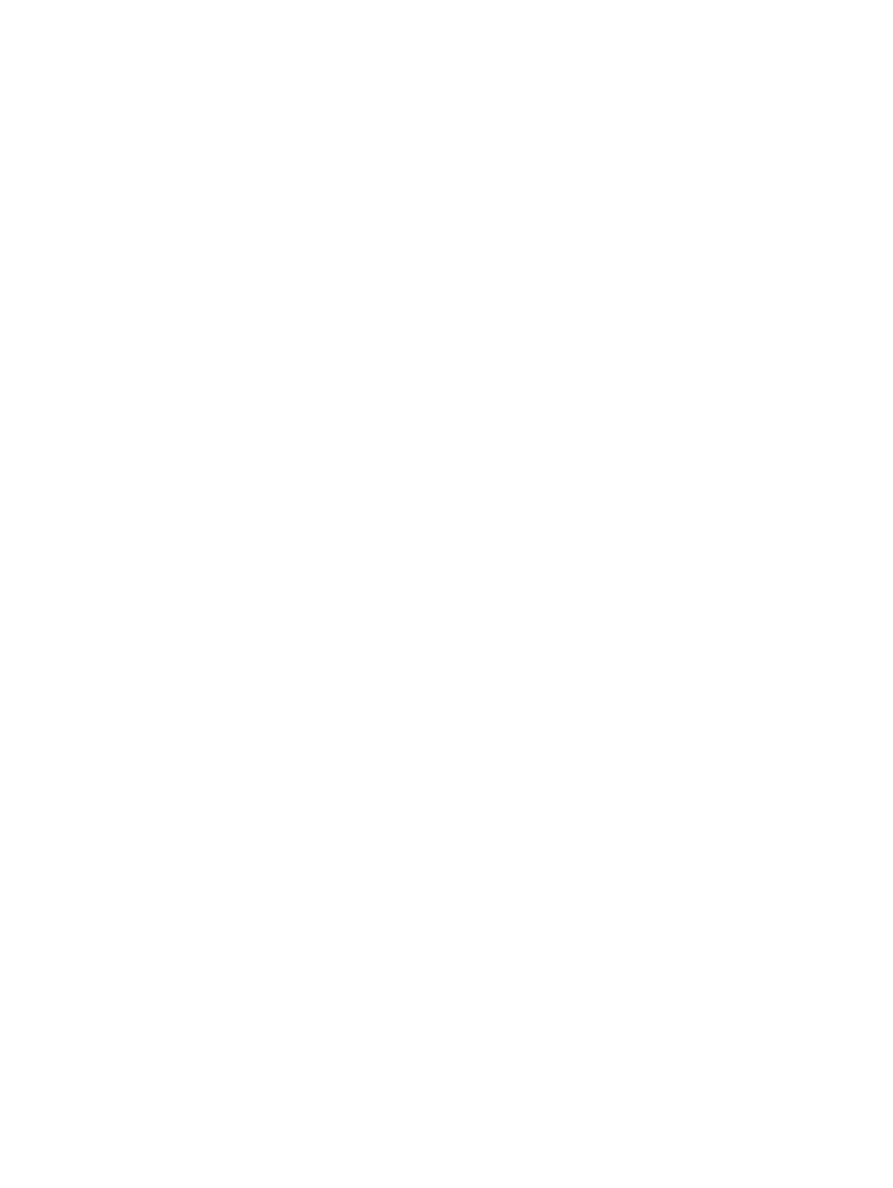
3.
Przewiń do opcji
WYSYŁANIE FAKSU
i dotknij jej.
4.
Dotknij opcji
NAGŁÓWEK NAKŁADKI
, aby wyświetlić ustawienia nagłówka.
5.
Dotknij opcji
Tak
, aby drukować nagłówek jako nakładkę, albo opcji
Nie
(ustawienie domyślne),
aby dołączać nagłówek u góry strony.
Ustaw, zweryfikuj lub zmień nagłówek nakładki dla faksów wychodzących w urządzeniach HP LaserJet
M3025 MFP, M3027 MFP, M4345 MFP, M5025 MFP, M5035 MFP, M9040 MFP, M9050 MFP i HP Color LaserJet
CM4730 MFP oraz z serii CM6040 MFP:
1.
Na panelu sterowania dotknij ikony
Administracja
, aby otworzyć menu Administracja.
2.
Przewiń do opcji
Domyślne opcje zlecenia
i dotknij jej.
3.
Przewiń do opcji
Domyślne opcje faksowania
i dotknij jej.
4.
Przewiń do opcji
WYSYŁANIE FAKSU
i dotknij jej.
5.
Dotknij opcji
Nagłówek faksu
, aby wyświetlić ustawienia nagłówka.
6.
Dotknij opcji
Nakładka
, aby drukować nagłówek jako nakładkę, albo opcji
Dodaj przed
(ustawienie
domyślne), aby dołączać nagłówek u góry strony.
7.
Dotknij opcji
Zapisz
.